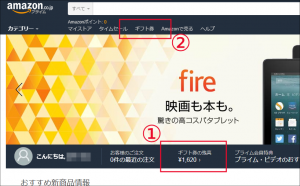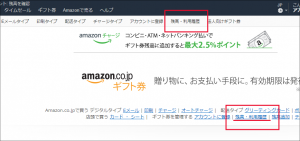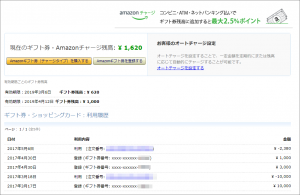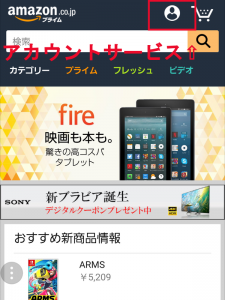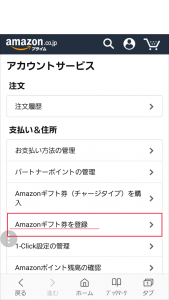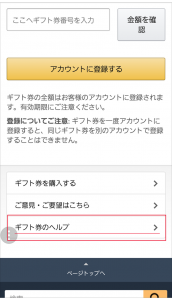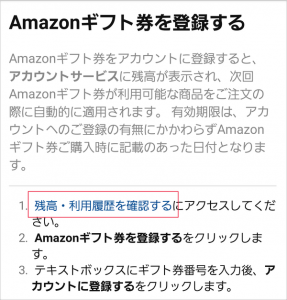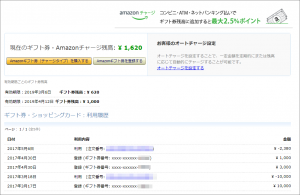「amazonギフト券の使い方がわからない…」、「amazonギフト券をもらったけど登録から利用まではどうするの?」初めて利用するなら使い方がわからなくて当然ですよね。
今回は【5分でわかるamazonギフト券の使い方|購入から登録までの解説】をご紹介致します。
まだアカウントを取得していない方は早速アカウントを作ってみましょう。メールアドレスとパスワードを設定するだけで簡単につくれますよ!
アプリもインストールするとamazonがもっと便利に♪
amazonギフト券の使い方【アカウント作成編】
購入したり、もらったamazonギフト券を使うにはアカウントを持っていないと利用ができません。
まだアカウントを持っていない方は新規作成しましょう。
作り方はamazonサイトの新規登録からできます。
なれていない方がよくある間違いはサインインのところにアドレスとパスワードを打って新規登録をしようとしますがサインインは新規登録ではないのでアカウントを取得後ログインするためのものですのでお間違いの無いように。
パソコンからだとトップページのサインインの下「新規登録はこちら」から行います。
スマホは画面右上のサインイン→「新しいamazonのアカウントを作成」から行います。
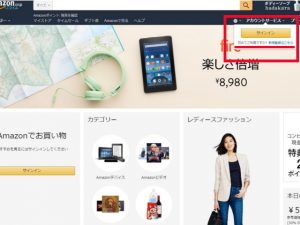
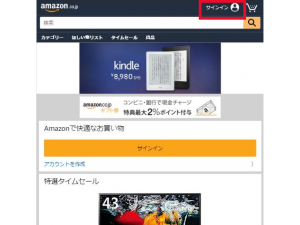
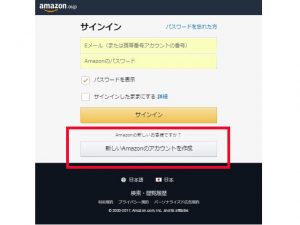
アカウントを取得するとアマゾンギフト券やクレジットカード情報、届け先の住所等予め登録できるのでサイト内でのお買い物がとっても簡単にできます。
もちろんアマゾンギフト券の残高確認などもアカウントにログインして行うことになりますのでアカウント登録をしないと何も始まりません。
受信ができるお持ちのEメールアドレスと任意のパスワードを設定して先に進むと指定したアドレスの本登録のメールが送信されますので完了させればamazonのサービスが利用開始できます。

サインインと新規登録は、違うんですね。サインインは、アカウント取得後にログインする時に利用するものです。混同しないように気をつけましょう。
amazonギフト券の使い方【購入編】
amazonギフト券の購入方法はそれぞれ種類によって異なります。
種類は大きく分けてデジタルタイプ、配送タイプ、店頭タイプの3種類。
デジタルタイプと配送タイプはアマゾンサイトで購入でき、店頭タイプはコンビニや提携店舗で購入できます。

種類によって購入方法が変わるので覚えておくといいですよ。
デジタルタイプ
- 印刷タイプ
- Eメールタイプ
- チャージタイプ
デジタルタイプの印刷タイプはamazonからギフト券テータを購入して自分で出力するものになります。30種類の豊富な種類からデザインを選べ印刷したギフト券を折りたためばちょっとしたプレゼントに最適なギフト券が完成します。
Eメールタイプは宛先に贈りたいアドレスを設定して購入すれば自動的に送信してくれるタイプです。手軽に受け渡しができるため最も人気があるギフト券タイプではないでしょうか。
チャージタイプは自分で使うようのギフト券です。わざわざチャージタイプを購入するメリットはいくつかありまず購入後すぐにアカウント反映される点です。ギフトコードが存在しないので登録の手間が省けます。またamazonポイントが還元される点も自分で使うためのチャージタイプを購入するメリットといえます。期間によって還元率がかわるため特に大きいセール時は還元率がさらにUPするので狙い目。
配送タイプ
- 封筒タイプ
- ボックスタイプ
- グリーティングカードタイプ
- マルチパックタイプ
配送タイプはカードタイプが封筒や箱、グリーティングカードに収まったかたちで届けてくれるタイプです。マルチパックタイプはカードタイプがいくつも入ったものになりますので何か催物のときに景品などにつかえます。
店頭タイプ
- カードタイプ
- シートタイプ
コンビニ等でギフト券を購入する方はコンビニで買えるamazonギフト券について解説をご覧ください。
デジタルタイプと配送タイプ
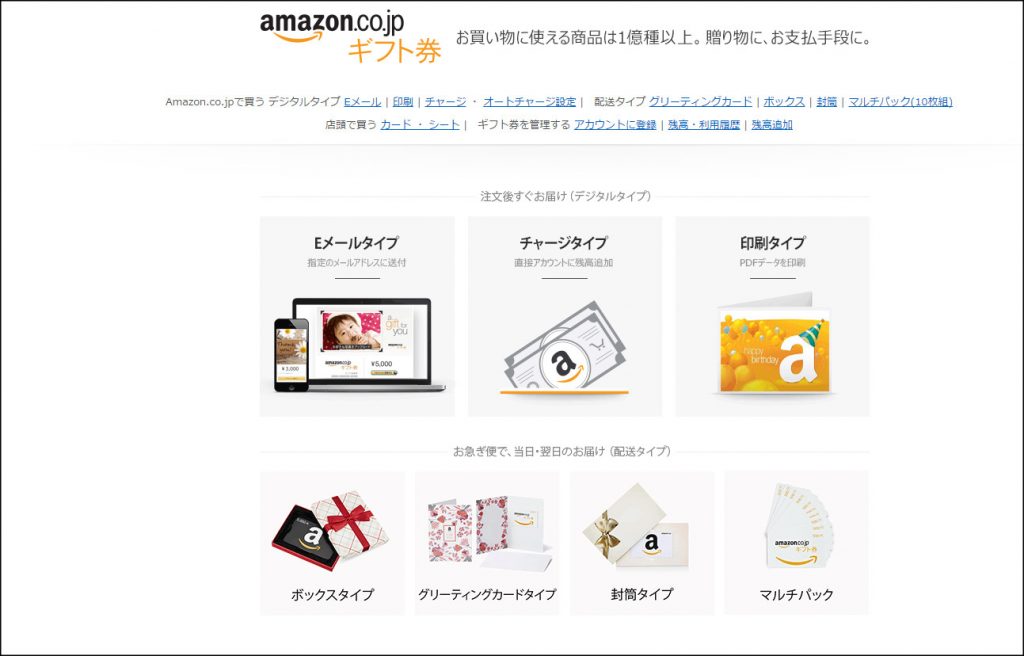
デジタルタイプと配送タイプはアマゾンサイトのTOPからギフト券を選ぶとこの画面が出てきます。
お好きなタイプを選んで注文します。
試しにEメールタイプを購入してみましょう。
Eメールタイプの購入方法
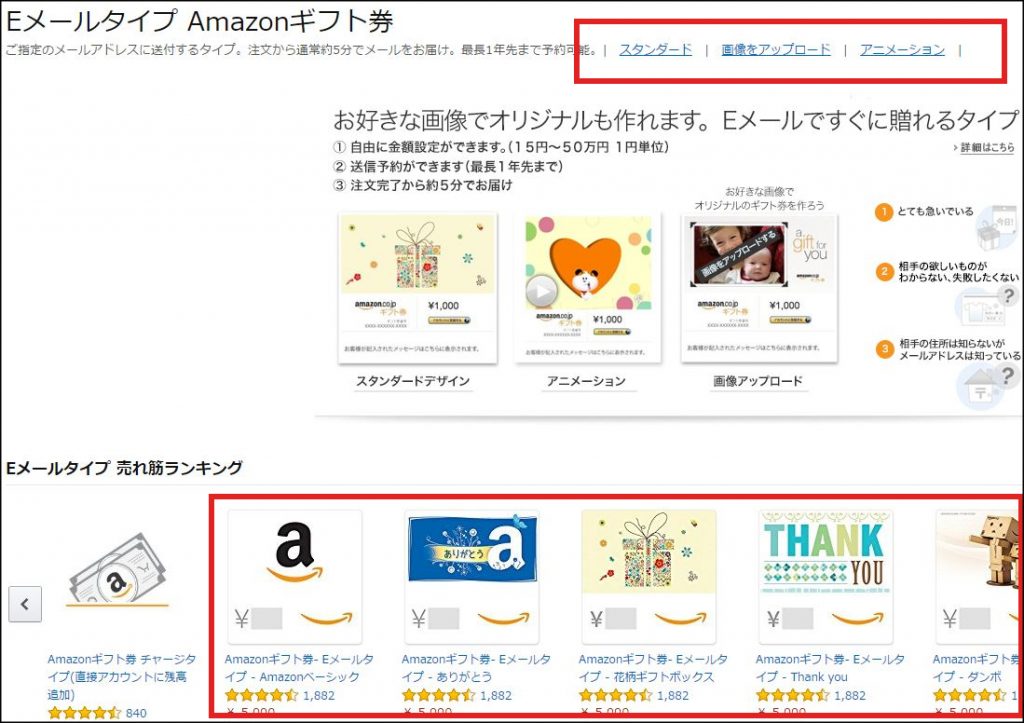
Eメールタイプを選択するとこちらの画面に移ります。
Eメールタイプも沢山種類があるのでどれを選べば良いのか…
大まかな設定だけ決めておけばあとでデザインなどは変更できますのでこだわりがなければ右上の赤枠のスタンダードを選んでみましょう。
カスタマイズしたい方は画像のアップロードやアニメーションなどを選ぶと良いでしょう。
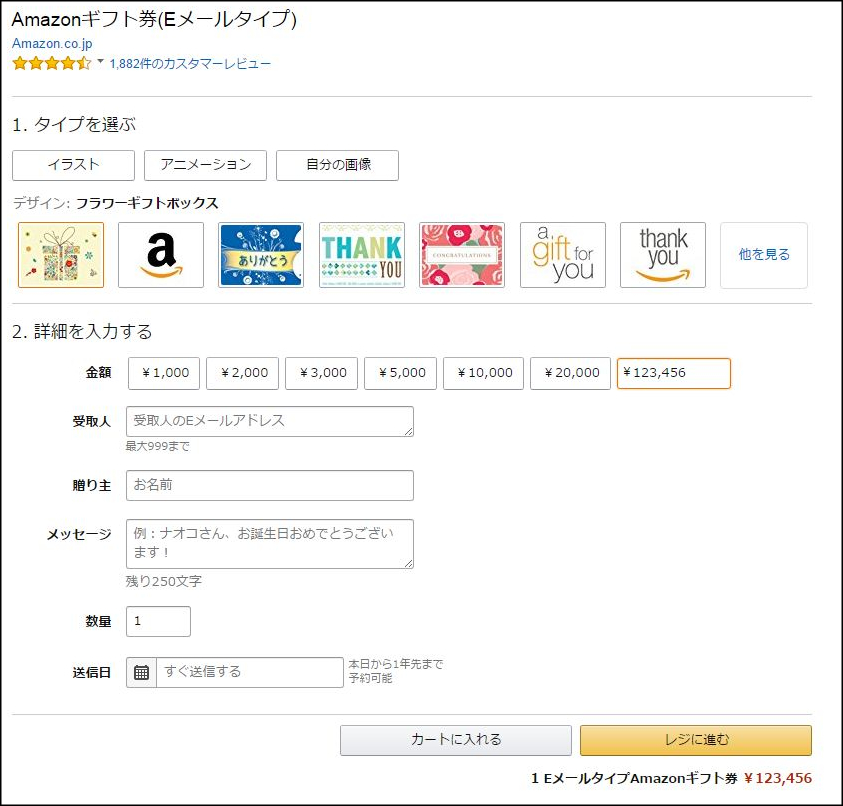
スタンダードを選んでみますと細かな設定画面に移りました。
ここではデザインや金額、送り先など設定します。
特に指定がなければイラストでamazonマークが一般的ですかね。
金額ですがEメールタイプの場合、15円から1円単位で指定する事ができますのでとても便利です。
画像の金額は一番右にある任意の金額を設定できるところに123,456円とありますね。
あとは送り先のメールアドレスを設定して送り主は自分の名前を入れてメッセージがあれば記入します。
数量は今回1となっていますがお好きな数量を選んで下さい。
送信日は指定できます。
例えば何人かにギフト券を贈りたい場合はとりあえず自分のアドレスにギフト券を送ってあとで送りたい人に送信することもできますので5000円を3人に贈りたいなら送り先アドレスを自分に設定して金額を5000円、数量3とすればよいでしょう。
設定が終わればレジに進むで決済をすれば指定アドレスにギフト券が送られてきます。
Amazonギフト券をプレゼントする時は
誰かにAmazonギフト券をあげたいという場合、最も簡単な方法が先述したEメールタイプの購入時に送信先アドレスをプレゼントしたい方に指定することで直接アマゾンから発行されたギフト券を送ることが出来ます。
アドレスさえわかれば誰にでも送れるのは非常に便利です。しかし間違えてしまった場合はどうしょう?
そういった場合は、慌てずにアカウント内の注文履歴から再送することが出来ます。
Amazonのヘルプにも記載がありました。
購入したAmazonギフト券(Eメールタイプ)を再送する方法:
- 注文履歴にアクセスします。
- 該当のご注文のギフト券を再送するボタンをクリックします。
- 再送するギフト券の内容をご確認のうえ、画面の指示に従って進んでください。
Eメールのプロバイダーによっては、同プロバイダーのドメイン以外のアドレスからのメールをブロックするよう設定されていることがあります。受取人様のEメールアカウントで、Amazon.co.jpからのEメールが受け取れる設定になっているかをご確認ください。
新しいギフト券番号が発行されましたら、Eメールでご連絡いたします。
注: ギフト券を再送するリンクが表示されない場合は、受取人様がギフト券をすでに使用された可能性が考えられます。
ただし再送は一度きりとなります。
その他にアマゾンギフト券をプレゼントする方法はいくつもあります。
相手の住所をしっていれば配送タイプを直接配送してもよいでしょう。
そこまで形式張らずに上げたい場合は極論ギフト券番号を教えればことは済みます。
Amazonギフト券の仕組みはギフト券番号をアカウントにチャージして使うものですから番号を教えてあげれば簡単にあげることが出来ます。

再送は、1度きりだから送る際は、アドレスを確認の上送りましょう。
amazonギフト券の使い方【登録編】
こちらがEメールタイプのギフト券10,000円分になります。
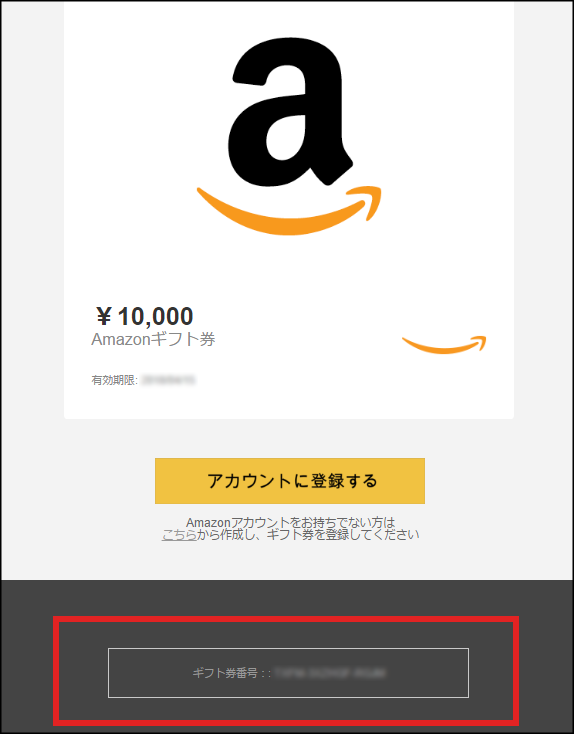
ギフト券番号とあるこの部分に16桁~17桁の番号が記載されています。
このギフト券番号をアマゾンサイトで登録をしてギフト券を使うことになります。
入力ミスも少なくなると思うので登録する時はコピペして行いましょう。
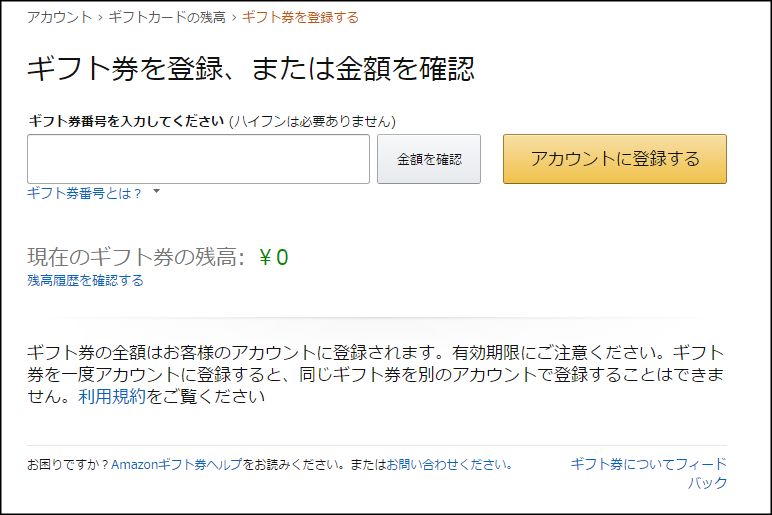
amazonギフト券の登録方法はamazonサイトのギフト券から行うことができます。登録画面が上の画像です。
ギフト券にはそれぞれ16桁~17桁のギフトコードがありそれで額面や有効期限を識別しています。
またすでに登録されているギフト券やコードが無効なものも判別してくれます。
送られてきたギフト券や購入したギフト券を見てみると英数字からなるギフトコードがありますのでそれを入力して「アカウントに登録する」でチャージされます。
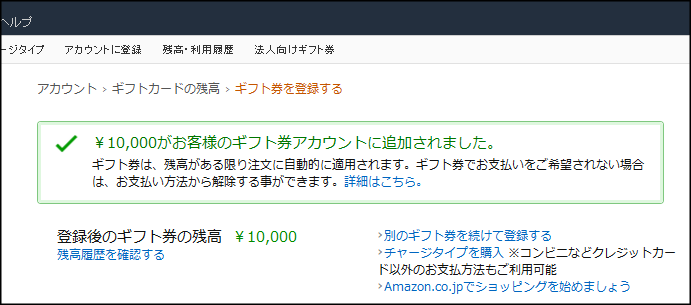
チャージ画面完了画面がこちらになります。
¥10,000がアカウントに追加されましたと出ていますね。
注文の際、支払い方法をギフト券に選択すればギフト券残高から支払いがされますので代引き手数料を気にせず、またマーケットプレイスの商品なども購入できる様になります。
※マーケットプレイスの商品の中には代引き対応していないものもあります
amazonギフト券の使い方【残高確認編】
チャージしたギフト券はアカウントの確認画面で残高を見ることができます。
登録されているかどうか確認する際もこちらの方法で行うことができます。
Amazonギフト券の有効期限
Amazonギフト券には有効期限設定されていています。
2017年4月頃有効期限に変更があり現在では発行から10年と非常に長期間で設定されています。
期限に関しては発行から起算するので登録してからいつまでということではありません。
例えば、明日有効期限が切れるギフト券をチャージしても変わらず翌日には効力は失効してしまうためその分損をしてしまいます。
しかし幸いなことにギフト券の有効期限は年単位ですのでチャージさえしておけばいつでも残高確認ページから確認ができるのであまり無駄にすることは無いように思います。
またアマゾンから直接発行されたギフト券、特にEメールタイプに関してはチャージしていないと「アマゾンからお忘れではありませんか?」と連絡メールがくることもあります。
これはEメールタイプを購入する際に送信先を設定したメールアドレスに送られますので一度自分で受け取ったものを知人にあげた場合は自分に連絡メールが来ます。
当然ながらEメールタイプの購入画面で送信先を相手に設定した場合はその相手に「お忘れではありませんか?」と確認メールがとできます。
ある程度失効しないように配慮があるのはうれしいですね。
とにかくチャージしていればアカウントから一括で管理することができるのでなるべく登録しておくことをオススメします。
有効期限について詳細はこちらで解説しています。
amazonギフト券の使い方【支払い編】
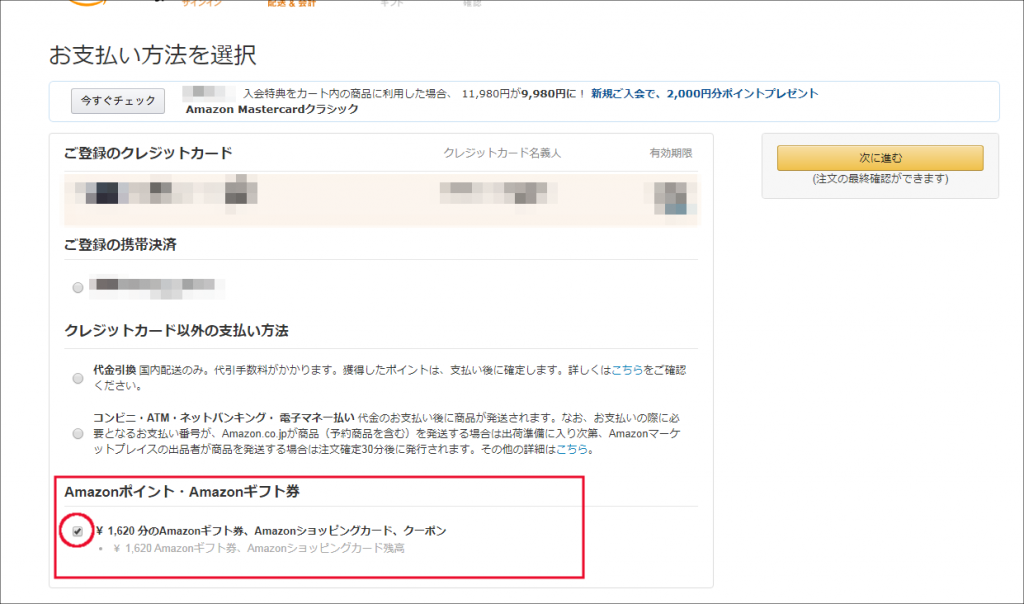
amazonギフト券を支払いでの使い方は注文確認の支払い方法選択で行います。
残高が表示されているチェックボックスを選択して注文確定させればギフト券で支払うことができます。
予めギフト券を使うなどの設定は無いので必ず注文確認の際、支払い方法を選択で選びます。
amazonギフト券のおつりに関してはこちらも参照下さい。